Hỗ trợ¶
LeanSoft Hỗ trợ cung cấp nhiều kênh để khách hàng liên hệ nhận hỗ trợ, chẳng hạn như email, trò chuyện trực tiếp, và qua biểu mẫu gửi trên trang web. Sự đa dạng trong các tùy chọn liên hệ này mang đến cho khách hàng nhiều cơ hội để nhận được hỗ trợ nhanh chóng, đồng thời cho phép đội ngũ hỗ trợ quản lý yêu cầu từ nhiều kênh khác nhau tại một vị trí trung tâm.
Kích hoạt tùy chọn kênh để gửi yêu cầu hỗ trợ¶
Đi tới , và chọn một đội hiện có, hoặc nhấp vào Mới để tạo một đội mới.
Trên trang cấu hình của đội, cuộn xuống các phần Kênh và Trung tâm trợ giúp. Kích hoạt một hoặc nhiều kênh bằng cách đánh dấu vào các ô tương ứng.
Bí danh Email¶
Cài đặt Bí danh Email tạo yêu cầu hỗ trợ từ các tin nhắn gửi đến bí danh email đã chỉ định của đội.
Important
Các bước sau dành cho LeanSoft Online và cơ sở dữ liệu LeanSoft.sh. Đối với cơ sở dữ liệu On-premise, cần có các máy chủ bên ngoài để sử dụng bí danh email.
Khi một đội Hỗ trợ mới được tạo, một bí danh email cũng sẽ được tạo cho đội đó. Bí danh này có thể được thay đổi trên trang cấu hình của đội.
Để thay đổi bí danh email của một đội Hỗ trợ, điều hướng đến , và nhấp vào tên đội để mở trang cấu hình.
Sau đó, cuộn xuống . Trong trường Bí danh, nhập tên mong muốn cho bí danh email của đội.
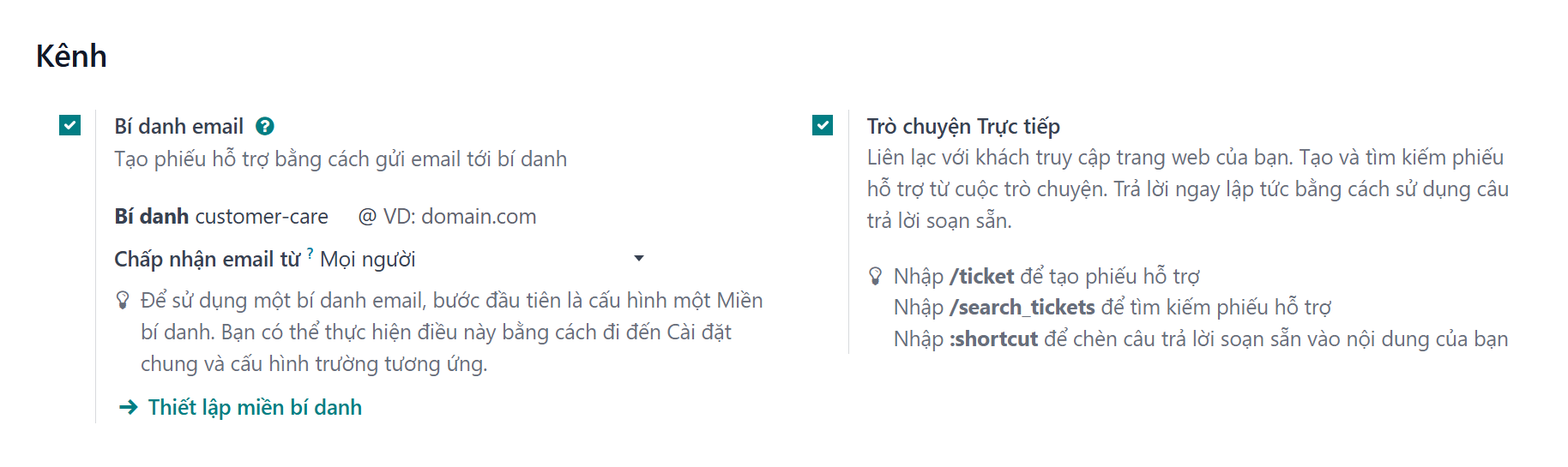
Note
Không cần phải có miền email tùy chỉnh để sử dụng bí danh email, tuy nhiên, chúng có thể được cấu hình qua ứng dụng Cài đặt.
Nếu cơ sở dữ liệu chưa có miền tùy chỉnh đã được cấu hình, nhấp vào Đặt miền bí danh để được chuyển hướng đến trang Cài đặt. Từ đó, bật Máy chủ Email Tùy chỉnh.
Khi một email được nhận, dòng tiêu đề sẽ trở thành tiêu đề của một yêu cầu hỗ trợ mới trong Hỗ trợ. Nội dung email cũng sẽ được thêm vào yêu cầu hỗ trợ, dưới thẻ Mô tả và trong phần trò chuyện của yêu cầu hỗ trợ.
Trò chuyên Trực tiếp¶
Tính năng Trò chuyên Trực tiếp cho phép khách truy cập trang web kết nối trực tiếp với đại diện hỗ trợ hoặc chatbot.
Các yêu cầu hỗ trợ Hỗ trợ có thể được tạo ngay lập tức trong các cuộc trò chuyện này bằng cách sử dụng lệnh phản hồi /ticket.
Để kích hoạt Trò chuyên Trực tiếp, điều hướng đến , chọn một đội, và trên trang cấu hình của đội, đánh dấu vào ô bên cạnh Trò chuyên Trực tiếp, dưới phần Kênh.
Note
Nếu đây là lần đầu tiên Trò chuyên Trực tiếp được kích hoạt trên cơ sở dữ liệu, trang có thể cần được lưu thủ công và làm mới trước khi thực hiện các bước tiếp theo.
Sau khi cài đặt Trò chuyên Trực tiếp được kích hoạt trên một đội Hỗ trợ, một kênh Trò chuyên Trực tiếp mới sẽ được tạo. Nhấp vào Cấu hình Kênh Trò chuyên Trực tiếp để cập nhật cài đặt của kênh.
Cấu hình kênh Trò chuyên Trực tiếp¶
Trên trang cài đặt của kênh, Tên Kênh có thể được chỉnh sửa, mặc dù LeanSoft sẽ đặt tên kênh theo tên đội Hỗ trợ theo mặc định.
Example
Nếu một đội Hỗ trợ được đặt tên là Chăm sóc Khách hàng, một kênh Trò chuyên Trực tiếp sẽ được tạo có tên là Chăm sóc Khách hàng.
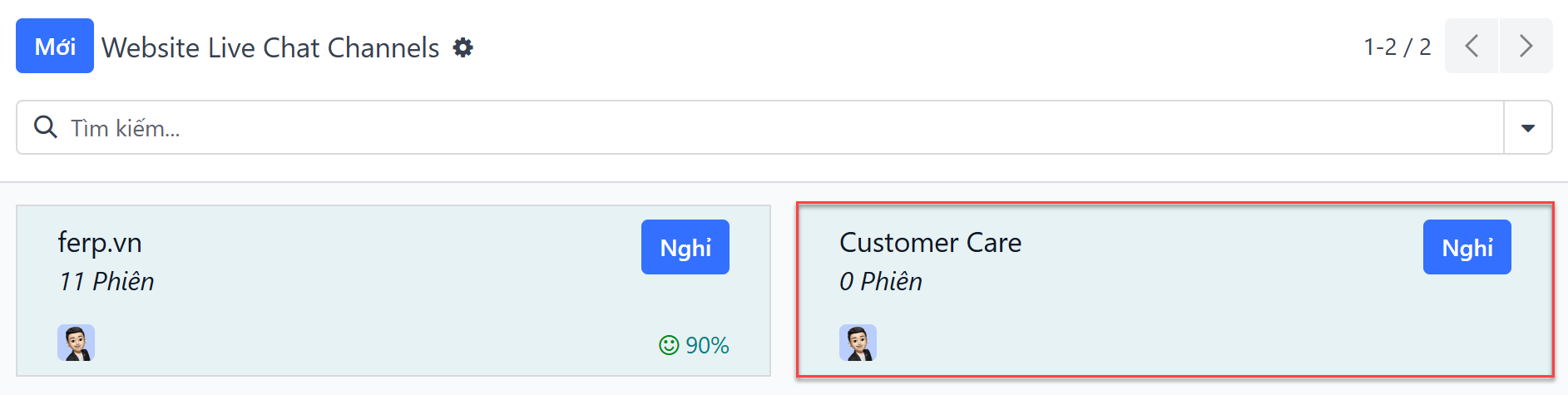
Trên biểu mẫu kênh, điều hướng qua các thẻ để hoàn tất thiết lập.
Thẻ đại diện¶
Người đại diện là những người dùng đóng vai trò là đại diện và trả lời các yêu cầu trò chuyện trực tiếp từ khách hàng. Người dùng tạo kênh trò chuyện trực tiếp sẽ được thêm vào theo mặc định.
Để thêm người dùng khác, nhấp vào thẻ Người đại diện, sau đó nhấp vào Thêm.
Nhấp vào ô bên cạnh các người dùng cần thêm trong cửa sổ bật lên Thêm: Người đại diện, sau đó nhấp vào Chọn.
Nhấp vào Mới để tạo các Người đại diện mới, nếu cần.
Khi việc thêm người dùng hoàn tất, nhấp vào Lưu & Đóng, hoặc Lưu & Tạo mới để thêm nhiều Người đại diện mới.
Danger
Việc tạo một người dùng mới có thể ảnh hưởng đến trạng thái của đăng ký LeanSoft, vì tổng số người dùng trong cơ sở dữ liệu sẽ được tính vào mức giá thanh toán. Cần cẩn thận trước khi tạo người dùng mới. Nếu người dùng đã tồn tại, việc thêm họ làm Người đại diện sẽ không làm thay đổi đăng ký hoặc mức giá thanh toán cho cơ sở dữ liệu.
Ngoài ra, các Người đại diện hiện tại có thể được chỉnh sửa hoặc xóa bằng cách nhấp vào các ô tương ứng trong thẻ Người đại diện, và sau đó điều chỉnh giá trị trên biểu mẫu bật lên xuất hiện, hoặc bằng cách sử dụng một trong các nút nằm ở phía dưới của biểu mẫu, chẳng hạn như Xóa.
Tip
Người dùng có thể tự thêm mình làm Người đại diện bằng cách nhấp vào nút Tham gia Kênh trên một kênh Trò chuyên Trực tiếp.
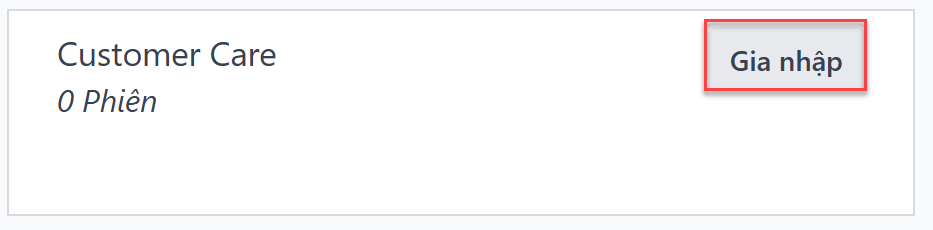
Thẻ Tùy chọn¶
Thẻ Tùy chọn chứa các cài đặt về giao diện và văn bản cho cửa sổ trò chuyện trực tiếp.
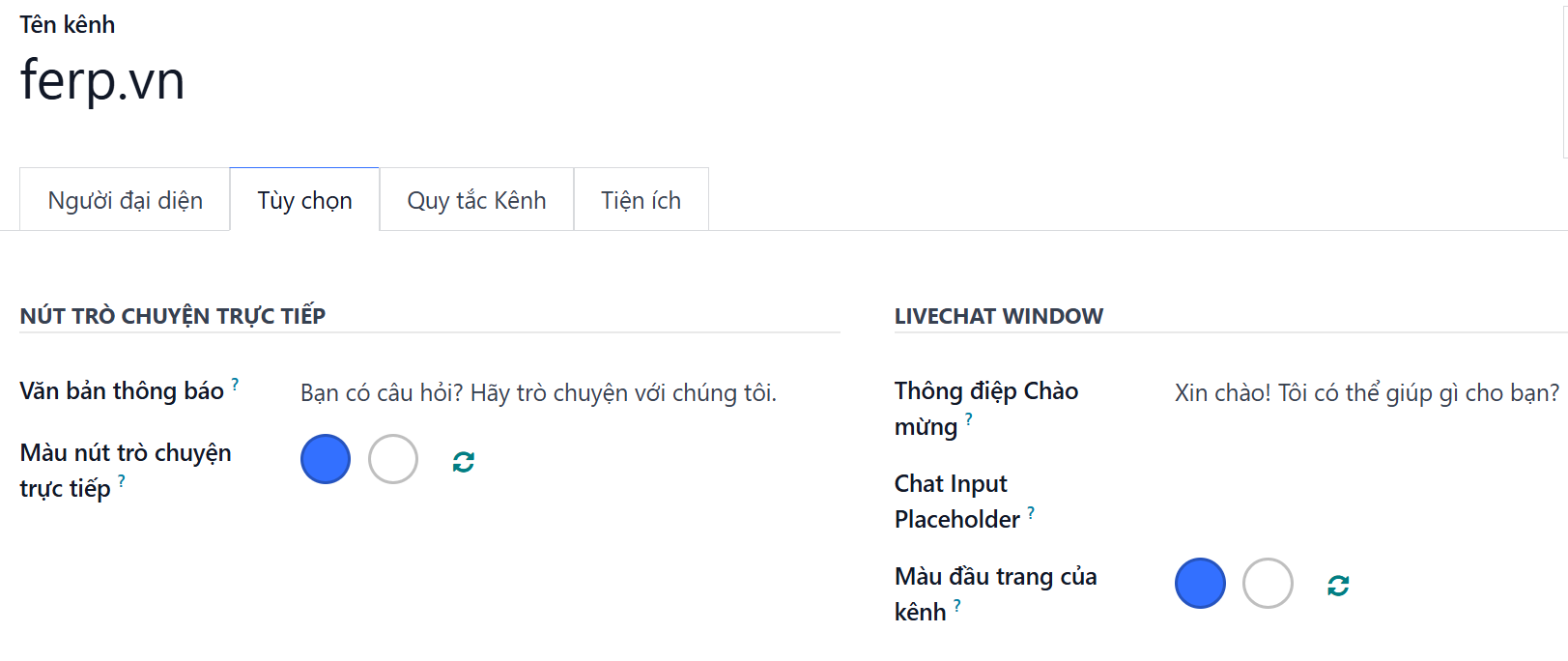
Thông báo Văn bản: trường này cập nhật lời chào hiển thị trong khối văn bản khi nút trò chuyện trực tiếp xuất hiện trên trang web.
Màu Nút trò chuyện trực tiếp: trường này thay đổi màu của nút trò chuyện trực tiếp khi nó xuất hiện trên trang web. Để thay đổi màu, nhấp vào một vòng màu để mở cửa sổ chọn màu, sau đó nhấp và kéo vòng tròn dọc theo gradient màu. Nhấp ra khỏi cửa sổ chọn màu khi hoàn tất. Nhấp vào biểu tượng làm mới bên phải các vòng màu để đặt lại màu về lựa chọn mặc định.
Hiển thị: nút trò chuyện hiển thị trên trang được chọn.
Hiển thị với thông báo: nút trò chuyện được hiển thị, với thêm Văn bản thông báo từ tab Tùy chọn.
Mở tự động: nút trò chuyện được hiển thị và tự động mở cửa sổ trò chuyện sau một khoảng thời gian chỉ định. Thời gian được chỉ định trong trường Bộ đếm mở tự động, chỉ xuất hiện khi tùy chọn hiển thị này được chọn.
Ẩn: nút trò chuyện bị ẩn khỏi hiển thị trên trang web.
Tip
Lựa chọn màu, cho nút hoặc tiêu đề, có thể thực hiện thủ công hoặc qua mã RGB, HSL, hoặc HEX. Các tùy chọn khác nhau có sẵn tùy thuộc vào hệ điều hành hoặc trình duyệt.
Thẻ Quy tắc Kênh¶
Thẻ Quy tắc Kênh xác định khi nào cửa sổ trò chuyện trực tiếp mở trên trang web theo logic khi hành động URL Regex được kích hoạt (ví dụ: truy cập trang).
Tip
Regex, hoặc biểu thức chính quy, đôi khi được gọi là biểu thức hợp lý. Nó là một chuỗi ký tự chỉ định một mẫu khớp trong văn bản. Một khớp được thực hiện trong phạm vi các số đã cho hoặc cho tập hợp các ký tự.
Chỉnh sửa các quy tắc hiện có bằng cách chọn chúng từ thẻ Quy tắc Kênh, hoặc tạo quy tắc mới bằng cách nhấp vào Thêm một dòng.
Sau đó, tiến hành cấu hình các chi tiết cho cách quy tắc sẽ áp dụng trên biểu mẫu pop-up xuất hiện.
Chọn cách Nút Trò chuyên Trực tiếp hiển thị trên trang web.
Hiển thị: nút trò chuyện hiển thị trên trang được chọn.
Hiển thị với thông báo: nút trò chuyện được hiển thị, với thêm Văn bản thông báo từ tab Tùy chọn.
Mở tự động: nút trò chuyện được hiển thị và tự động mở cửa sổ trò chuyện sau một khoảng thời gian chỉ định. Thời gian được chỉ định trong trường Bộ đếm mở tự động, chỉ xuất hiện khi tùy chọn hiển thị này được chọn.
Ẩn: nút trò chuyện bị ẩn khỏi hiển thị trên trang web.
Để thêm một Chatbot vào kênh này, chọn nó từ menu thả xuống. Nếu chatbot chỉ nên hoạt động khi không có đại diện hỗ trợ, hãy đánh dấu vào ô có nhãn Kích hoạt chỉ khi không có đại diện.
Note
Nếu một chatbot được thêm vào kênh trò chuyện trực tiếp, một nút thông minh Chatbots mới xuất hiện trên biểu mẫu cài đặt kênh. Nhấp vào đây để tạo và cập nhật kịch bản của chatbot.
Mỗi dòng trong kịch bản chứa một Tin nhắn, Loại bước, Câu trả lời, và logic điều kiện Chỉ Nếu áp dụng khi một số câu trả lời được điền trước được chọn.
Để tạo thêm các bước trong kịch bản, nhấp vào Thêm một dòng, và điền vào biểu mẫu các bước kịch bản theo logic mong muốn.
Thêm các URL của các trang nơi kênh này nên xuất hiện trong trường URL Regex. Chỉ cần đường dẫn từ miền gốc là cần thiết, không phải URL đầy đủ.
Nếu kênh này chỉ nên có sẵn cho người dùng ở các quốc gia cụ thể, thêm các quốc gia đó vào trường Quốc gia. Nếu trường này để trống, kênh có sẵn cho tất cả các khách truy cập trang web.
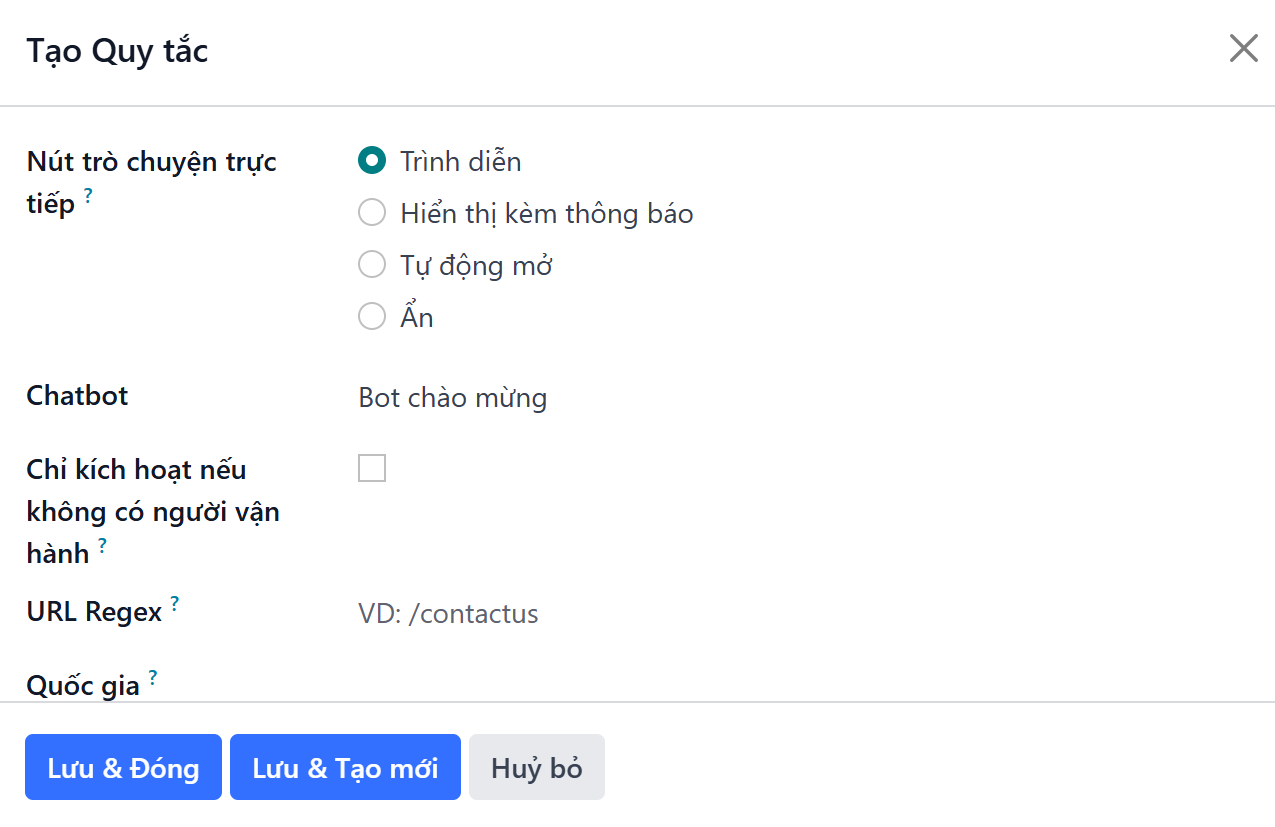
Thẻ Tiện ích¶
Thẻ Tiện ích trên biểu mẫu kênh trò chuyện trực tiếp cung cấp một Tiện ích trang web có thể được thêm vào các trang web của bên thứ ba. Thêm vào đó, một URL cũng có sẵn, cung cấp truy cập ngay lập tức vào cửa sổ trò chuyện trực tiếp.
Tiện ích trò chuyện trực tiếp Tiện ích có thể được áp dụng cho các trang web được tạo ra thông qua LeanSoft bằng cách truy cập vào . Sau đó, cuộn xuống trường Trò chuyên Trực tiếp, và chọn kênh để thêm vào trang web. Nhấp vào Lưu để áp dụng.
Để thêm Tiện ích vào một trang web được tạo trên trang web của bên thứ ba, nhấp vào nút Copy bên cạnh
mã được liệt kê đầu tiên, và dán mã vào thẻ <head> trên trang.
Để gửi một phiên trò chuyện trực tiếp cho khách hàng hoặc nhà cung cấp, nhấp vào nút Copy bên cạnh mã được liệt kê thứ hai, và gửi URL qua email.
Tạo một phiếu hỗ trợ từ một phiên trò chuyện trực tiếp¶
Các đại diện đã tham gia vào một kênh trò chuyện trực tiếp có thể giao tiếp với khách truy cập trang web theo thời gian thực.
Trong suốt cuộc trò chuyện, một đại diện có thể sử dụng lệnh phím tắt yêu cầu /ticket để tạo một phiếu mà không cần rời khỏi cửa sổ trò chuyện.
Bản sao cuộc trò chuyện sẽ được thêm vào phiếu mới, dưới tab Mô tả.
Tip
Phiếu Hỗ trợ cũng có thể được tạo qua ứng dụng WhatsApp sử dụng cùng lệnh /ticket.
Biểu mẫu Website¶
Kích hoạt cài đặt Biểu mẫu Website thêm một trang mới vào trang web với một biểu mẫu có thể tùy chỉnh. Một phiếu mới sẽ được tạo khi các trường biểu mẫu yêu cầu được điền đầy đủ và gửi đi.
Để kích hoạt biểu mẫu trang web, truy cập vào trang cài đặt của một nhóm dưới , và chọn nhóm mong muốn từ danh sách.
Sau đó, tìm tính năng Biểu mẫu Website, dưới phần Trung tâm hỗ trợ, và đánh dấu vào ô.
Nếu có nhiều hơn một trang web đang hoạt động trên cơ sở dữ liệu, xác nhận trang web đúng được liệt kê trong trường Website. Nếu không, chọn trang web đúng từ danh sách thả xuống.
Sau khi tính năng được kích hoạt, nhấp vào nút thông minh Đi dến trang Web ở đầu trang cài đặt Đội ngũ để xem và chỉnh sửa biểu mẫu trang web mới, được LeanSoft tự động tạo ra.
Note
Sau khi kích hoạt cài đặt Biểu mẫu Website, trang cài đặt của nhóm có thể cần được làm mới trước khi nút thông minh Đi dến trang Web xuất hiện.
Thêm vào đó, nếu một Trung tâm hỗ trợ đã được xuất bản, nút thông minh sẽ điều hướng đến đó trước tiên. Chỉ cần nhấp vào nút Liên hệ với chúng tôi, ở dưới cùng của diễn đàn, để điều hướng đến biểu mẫu gửi phiếu.
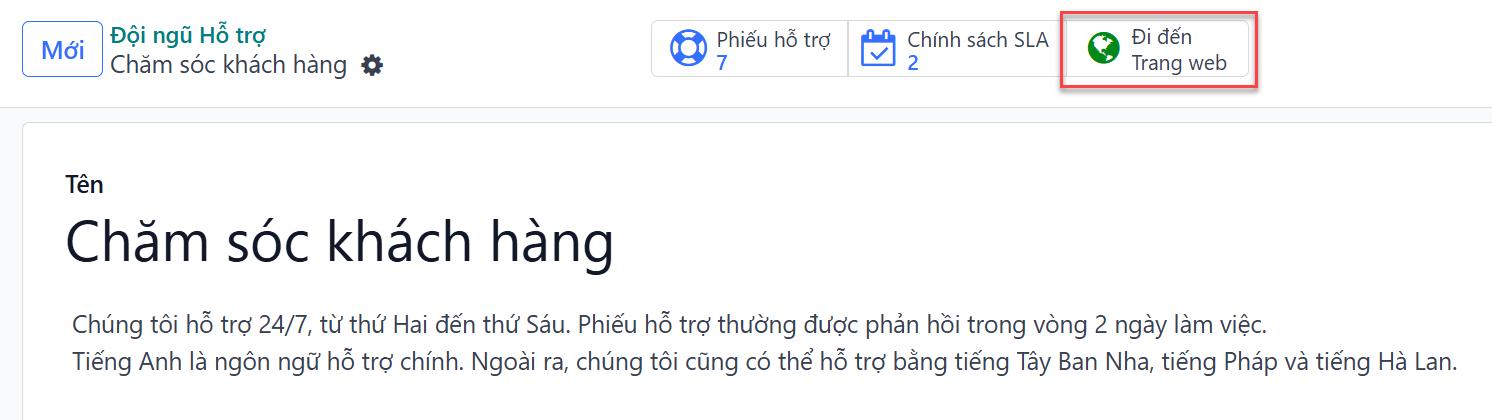
Tùy chỉnh biểu mẫu phiếu trên trang web¶
Để tùy chỉnh biểu mẫu gửi phiếu mặc định, khi ở trên trang web, nhấp vào nút Chỉnh sửa ở góc trên bên phải của trang. Điều này mở thanh bên chỉnh sửa ở bên phải. Sau đó, nhấp vào một trong các trường trong biểu mẫu, trên cơ thể của trang web, để chỉnh sửa nó.
Để thêm một trường mới, đi đến phần Field của thanh bên, và nhấp vào + Field.
Nhấp vào biểu tượng 🗑️ (thùng rác) để xóa trường, nếu cần.
Chỉnh sửa các tùy chọn khác cho trường mới trong thanh bên, theo mong muốn:
Loại: khớp với giá trị mô hình LeanSoft cho trường (ví dụ:
Tên khách hàng).Loại đầu vào: xác định loại đầu vào trường nên có, như
Văn bản,Email,Số điện thoại, hoặcURL.Nhãn: đặt nhãn cho trường biểu mẫu (ví dụ:
Họ và tên,Địa chỉ email, v.v.). Cũng kiểm soát vị trí nhãn trên biểu mẫu bằng cách sử dụng các tùy chọn Vị trí lồng ghép.Mô tả: xác định xem có thêm một dòng có thể chỉnh sửa dưới hộp nhập để cung cấp thông tin ngữ cảnh bổ sung liên quan đến trường hay không.
Placeholder: thêm một giá trị đầu vào mẫu.
Giá trị Mặc định: thêm các giá trị sử dụng phổ biến mà hầu hết khách hàng sẽ thấy hữu ích. Ví dụ, điều này có thể bao gồm các nhắc nhở thông tin mà khách hàng nên bao gồm để dễ dàng giải quyết vấn đề của họ, chẳng hạn như số tài khoản hoặc số sản phẩm.
Bắt buộc: xác định xem có cần đánh dấu một trường là bắt buộc, để biểu mẫu có thể được gửi đi hay không. Chuyển công tắc từ màu xám sang màu xanh dương.
Hiển thị: cho phép hiển thị tuyệt đối hoặc điều kiện của trường. Các tùy chọn lồng ghép, chẳng hạn như, hiển thị trên thiết bị, xuất hiện khi các tùy chọn nhất định được chọn.
Hoạt ảnh: chọn xem trường có nên bao gồm hoạt ảnh hay không.
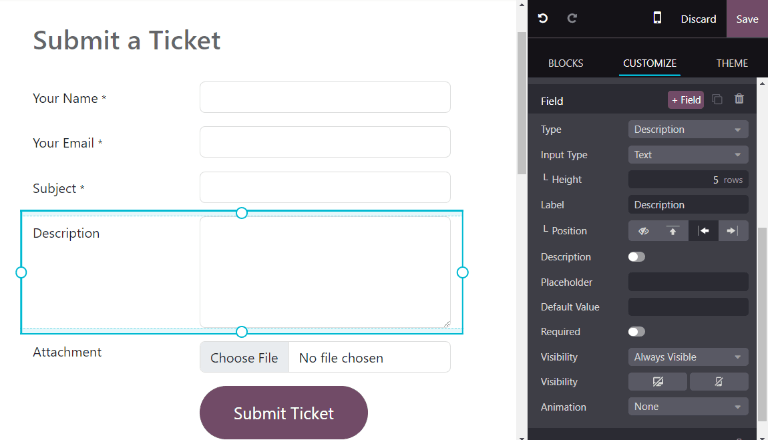
Sau khi biểu mẫu đã được tối ưu hóa và sẵn sàng sử dụng công khai, nhấp vào Lưu để áp dụng các thay đổi. Sau đó, xuất bản biểu mẫu bằng cách chuyển công tắc Chưa xuất bản thành Đã xuất bản ở đầu trang, nếu cần.
Ưu tiên các phiếu¶
Tất cả các phiếu đều có trường Ưu tiên. Các phiếu có ưu tiên cao nhất xuất hiện ở đầu các chế độ xem Kanban và danh sách.
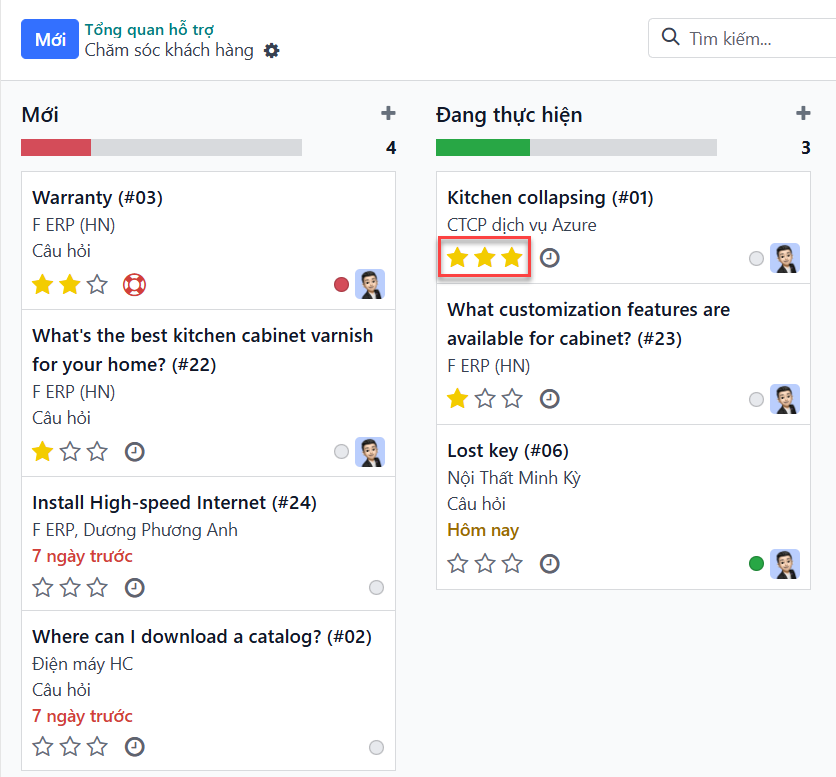
Các cấp độ ưu tiên được đại diện bởi các ngôi sao:
0 ngôi sao = Ưu tiên Thấp
1 ngôi sao = Ưu tiên Trung Bình
2 ngôi sao = Ưu tiên Cao
3 ngôi sao = Khẩn cấp
Các phiếu được đặt theo ưu tiên thấp (0 ngôi sao) theo mặc định. Để thay đổi cấp độ ưu tiên, chọn số ngôi sao phù hợp trên thẻ Kanban, hoặc trên phiếu.
Warning
Vì các cấp độ ưu tiên có thể được sử dụng làm tiêu chí để phân bổ SLAs, việc thay đổi cấp độ ưu tiên của một phiếu có thể thay đổi thời hạn SLA.